- Εάν δεν μπορείτε να εκκινήσετε το Citrix Receiver, η ημέρα εργασίας σας από το σπίτι μπορεί να τεθεί σε κίνδυνο.
- Το πρόβλημα μη εκκίνησης του Citrix Receiver μπορεί να οφείλεται στις εφαρμογές που χρησιμοποιείτε.
- Στη συνέχεια, θα πρέπει να βεβαιωθείτε ότι έχετε πλήρη δικαιώματα για τον λογαριασμό χρήστη.
- Άλλες λύσεις περιλαμβάνουν τη λήψη της πιο πρόσφατης έκδοσης του Citrix Receiver ή την επαναφορά του.
Το Citrix Receiver για Windows 10 έχει μια μεγάλη σειρά λειτουργιών που σας βοηθούν να εργάζεστε πιο έξυπνα από οπουδήποτε.
Αυτό δεν σημαίνει ότι ποτέ δεν θα βιώσετε το μερίδιο των ελαττωμάτων του. Για παράδειγμα, μπορεί να μην είστε τυχεροί όταν προσπαθείτε να εκκινήσετε το Citrix Receiver.
Αν και μπορείτε να το κάνετε χωρίς αυξημένα δικαιώματα και να συνδεθείτε με τον κανονικό λογαριασμό χρήστη τομέα, δεν μπορείτε να εκκινήσετε καμία από τις εφαρμογές και τους επιτραπέζιους υπολογιστές που εμφανίζονται εκεί.
Ωστόσο, εάν εκκινήσετε το Citrix με αυξημένα δικαιώματα και στη συνέχεια συνδεθείτε με τον κανονικό λογαριασμό χρήστη τομέα, η εκκίνησή τους λειτουργεί σαν παιχνιδάκι. Για όσους θέλουν να το διορθώσουν, αυτό σημαίνει ένα πράγμα.
Ο στόχος του σημερινού οδηγού είναι να σας δείξει πώς να εκκινείτε εύκολα εφαρμογές και επιτραπέζιους υπολογιστές Citrix. Απλώς συνεχίστε να διαβάζετε τη σύντομη λίστα επιδιορθώσεων που μπορείτε να εφαρμόσετε από αυτή την άποψη.
Πώς μπορώ να διορθώσω το σφάλμα εκκίνησης του Citrix Receiver στα Windows 10;
1. Ανανέωση εφαρμογών
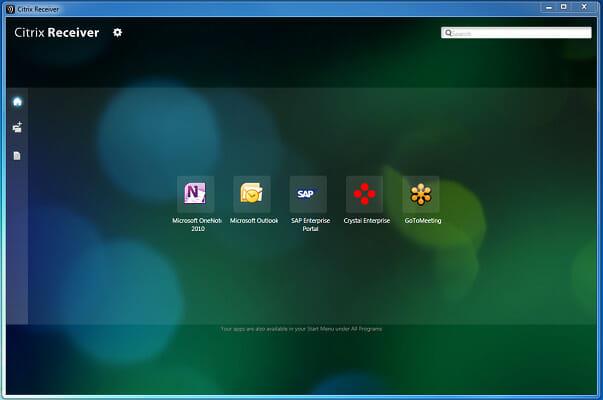
Εάν μία ή περισσότερες εφαρμογές Citrix Receiver δεν μπορούν να εκκινηθούν στα Windows 10, η ανανέωσή τους είναι αναμφισβήτητα το πρώτο πράγμα που πρέπει να κάνετε.
Κάντε αμέσως κλικ στο αναπτυσσόμενο μενού δίπλα στο όνομά σας στην επάνω δεξιά γωνία του μενού. Στη συνέχεια, κάντε κλικ στην Ανανέωση εφαρμογών και δείτε εάν το πρόβλημα παραμένει.
2. Εξασφαλίστε πλήρη δικαιώματα για τον λογαριασμό χρήστη

Εάν θέλετε να εκκινήσετε το Citrix Receiver στα Windows 10 χωρίς καμία προσπάθεια ξανά, σημειώστε ότι απαιτούνται πλήρεις άδειες για τον λογαριασμό χρήστη στο HKEY_USERSUSER_SIDSOFTWARECitrix στον υπολογιστή-πελάτη.
Γι' αυτό συνιστούμε να βεβαιωθείτε ότι έχετε πλήρη δικαιώματα για τον λογαριασμό χρήστη που χρησιμοποιείται για τη σύνδεση στο Citrix Receiver για το κλειδί μητρώου .
Εάν ο λογαριασμός χρήστη τομέα δεν έχει δικαιώματα, διαγράψτε το κλειδί μητρώου Citrix αφού δημιουργήσετε ένα αντίγραφο ασφαλείας. Στη συνέχεια, βγείτε από το Citrix Receiver και εκκινήστε τον ξανά.
Το κλειδί μητρώου θα δημιουργηθεί ξανά, αυτή τη φορά με όλα τα σχετικά απαιτούμενα δικαιώματα.
3. Χρησιμοποιήστε άλλη λύση απομακρυσμένης εργασίας
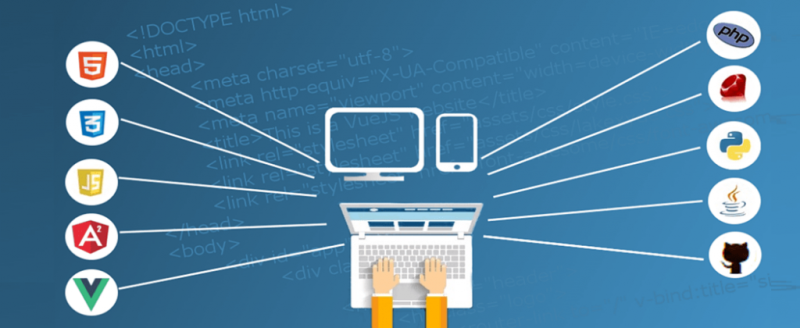
Εκτελέστε μια σάρωση συστήματος για να ανακαλύψετε πιθανά σφάλματα

Κατεβάστε το Restoro
PC Repair Tool

Κάντε κλικ στην Έναρξη σάρωσης για να βρείτε προβλήματα με τα Windows.

Κάντε κλικ στην επιλογή Επιδιόρθωση όλων για να διορθώσετε προβλήματα με τις πατενταρισμένες τεχνολογίες.
Εκτελέστε ένα PC Scan με το Restoro Repair Tool για να βρείτε σφάλματα που προκαλούν προβλήματα ασφάλειας και επιβραδύνσεις. Αφού ολοκληρωθεί η σάρωση, η διαδικασία επιδιόρθωσης θα αντικαταστήσει τα κατεστραμμένα αρχεία με νέα αρχεία και εξαρτήματα των Windows.
Εάν το Citrix Receiver σας προκαλεί απλώς περισσότερους πονοκεφάλους, ίσως θα πρέπει να σκεφτείτε να δοκιμάσετε μια άλλη λύση απομακρυσμένης επιφάνειας εργασίας που μπορεί να αυξήσει την παραγωγικότητά σας.
Για να είμαστε πιο ακριβείς, η προτεινόμενη λύση παρακάτω είναι ικανή να παρέχει εφαρμογές και επιτραπέζιους υπολογιστές σε οποιονδήποτε υπάλληλο από ένα δίκτυο.
Αλλά το καλύτερο μέρος είναι ότι δεν είναι καθόλου περίπλοκο να εφαρμοστεί σε οποιοδήποτε περιβάλλον και αντιμετωπίζει τη μεγαλύτερη ανησυχία σε ένα εταιρικό δίκτυο: την ασφάλεια των δεδομένων.
Θα μπορείτε να προστατεύσετε όλα τα διαδικτυακά κανάλια επικοινωνίας από διαρροή και κλοπή δεδομένων χρησιμοποιώντας το Secure Sockets Layer (SSL), κρυπτογράφηση δεδομένων με χρήση FIPS και αμφίδρομη αναγνώριση.
Όλες οι μεταφορές δεδομένων παρακολουθούνται και αναφέρονται σε μια κεντρική κονσόλα για τον διαχειριστή IT με οπτικό τρόπο.
Επιπλέον, αυτή η λύση είναι τέλεια ενσωματωμένη με πολλές άλλες λύσεις ασφαλείας όπως SafeNet, DualShield, Azure MFA, διακομιστής RADIUS, ακόμη και Google Authenticator.

Παράλληλοι RAS
Οι παράλληλες λύσεις της RAS και της απομακρυσμένης εργασίας μπορούν να σώσουν την εταιρεία σας και τους υπαλλήλους σας.
Δωρεάν δοκιμή Επισκεφτείτε τον ιστότοπο
4. Κάντε λήψη της πιο πρόσφατης διαθέσιμης έκδοσης
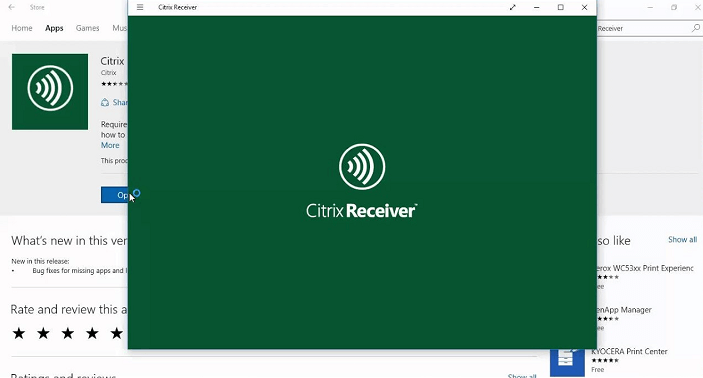
- Εντοπίστε το εικονίδιο Citrix Receiver στη γραμμή εργασιών.
- Κάντε δεξί κλικ πάνω του για να επιλέξετε Advanced Preferences .
- Στην ενότητα Πληροφορίες , σημειώστε την έκδοση.
- Σε ένα πρόγραμμα περιήγησης, μεταβείτε στη διεύθυνση receiver.citrix.com .
- Στη συνέχεια, κάντε κλικ στην επιλογή Λήψη για Windows .
- Εκεί θα πρέπει να προσδιορίζεται η πιο πρόσφατη διαθέσιμη έκδοση της εφαρμογής Citrix Workspace . Συγκρίνετε την έκδοσή σας με αυτήν.
- Εάν η ηλεκτρονική έκδοση είναι διαφορετική, κάντε λήψη της νέας έκδοσης στη συνέχεια.
Θέλετε να βεβαιωθείτε ότι ο υπολογιστής σας είναι ενημερωμένος; Ελέγξτε αυτόν τον χρήσιμο οδηγό για να ενεργοποιήσετε την Αυτόματη ενημέρωση.
5. Επαναφέρετε το Citrix Receiver
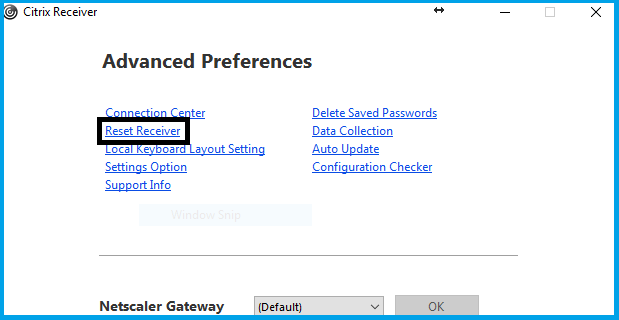
- Πρώτα, κάντε δεξί κλικ στο εικονίδιο Receiver στο δίσκο συστήματος.
- Κάντε κλικ στην επιλογή Σύνθετες προτιμήσεις στη συνέχεια.
- Επιλέξτε την επιλογή Reset Receiver .
- Θα εμφανιστεί ένα μήνυμα που θα σας ρωτάει εάν είστε βέβαιοι ότι θέλετε να επαναφέρετε τον δέκτη στις προεπιλεγμένες ρυθμίσεις. Επιβεβαιώστε κάνοντας κλικ στο Yes, reset Receiver .
- Πληκτρολογήστε remote.ptlgateway.net .
- Το Citrix Receiver απαιτεί να προσθέσετε ξανά τον λογαριασμό σας. Εισαγάγετε το όνομα χρήστη και τον κωδικό πρόσβασης του Τομέα σας . Μπορεί να σας ζητηθεί να συνδεθείτε δύο φορές.
- Μπορείτε επίσης να επιλέξετε το πλαίσιο ελέγχου για να θυμάστε τα διαπιστευτήρια.
Εάν τα πράγματα πάνε προς το χειρότερο και τίποτα δεν φαίνεται να λειτουργεί, η επαναφορά του Citrix Receiver μπορεί να βοηθήσει. Εκτελέστε τα παραπάνω βήματα και τώρα θα μπορείτε να συνδεθείτε στο Citrix κανονικά.
Σημειώστε ότι η επαναφορά δεν επηρεάζει την εγκατάσταση του δέκτη ή της προσθήκης, τις ρυθμίσεις κλειδώματος ICA ανά μηχανή ή τα GPO. Ωστόσο, οι λογαριασμοί, οι εφαρμογές που παρέχονται από την προσθήκη Self-Service, μαζί με τα αποθηκευμένα αρχεία και τους αποθηκευμένους κωδικούς πρόσβασης καταργούνται.
Η απεγκατάσταση με το βοηθητικό πρόγραμμα καθαρισμού του δέκτη και στη συνέχεια η επανεγκατάσταση περιγράφεται επίσης ως πιθανή λύση. Απλώς δοκιμάστε το όταν όλες οι άλλες επιδιορθώσεις απέτυχαν.
Ενώ κάθε χρήστης έχει διαφορετικές προσδοκίες, αυτός ο οδηγός θα σας παρέχει μια καλή επισκόπηση του τι μπορείτε να κάνετε όταν δεν μπορείτε να εκκινήσετε το Citrix Receiver στα Windows 10.
Έχετε κάποιες ιδέες ή συμβουλές για να κάνετε το Citrix Receiver να λειτουργεί σωστά; Αφήστε ένα σχόλιο παρακάτω και πείτε μας τις σκέψεις σας.
 Έχετε ακόμα προβλήματα; Διορθώστε τα με αυτό το εργαλείο:
Έχετε ακόμα προβλήματα; Διορθώστε τα με αυτό το εργαλείο:
- Πραγματοποιήστε λήψη αυτού του Εργαλείου επισκευής υπολογιστή που έχει αξιολογηθεί ως εξαιρετικό στο TrustPilot.com (η λήψη ξεκινά από αυτήν τη σελίδα).
- Κάντε κλικ στην Έναρξη σάρωσης για να βρείτε ζητήματα των Windows που θα μπορούσαν να προκαλούν προβλήματα στον υπολογιστή.
- Κάντε κλικ στην επιλογή Επιδιόρθωση όλων για να διορθώσετε προβλήματα με τις πατενταρισμένες τεχνολογίες (Αποκλειστική έκπτωση για τους αναγνώστες μας).
Το Restoro κατέβηκε από 540.432 αναγνώστες αυτόν τον μήνα.

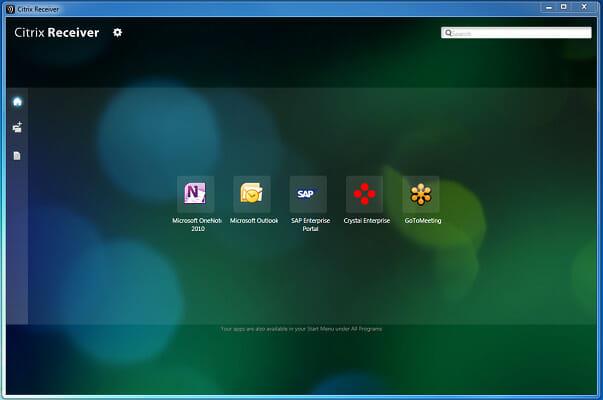

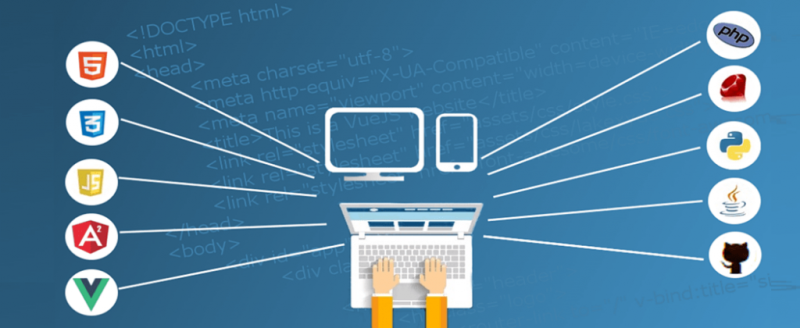




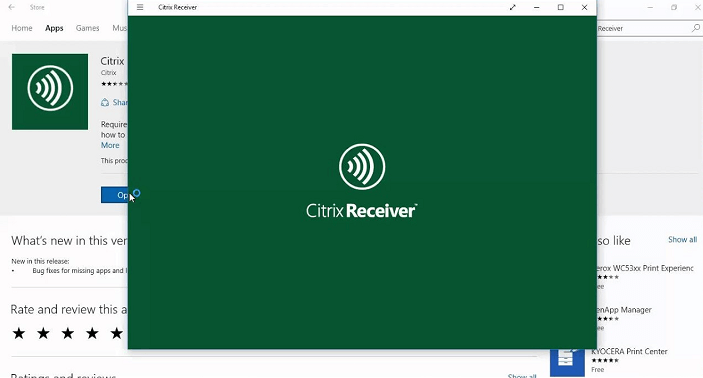
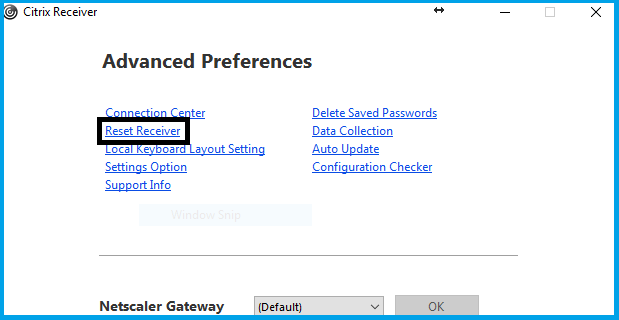
 Έχετε ακόμα προβλήματα; Διορθώστε τα με αυτό το εργαλείο:
Έχετε ακόμα προβλήματα; Διορθώστε τα με αυτό το εργαλείο:







